Topp 5 Windows 7 ISO montering verktøy verdt å bruke i 2019
Hvis du leter etter den beste Windows 7 ISO-monteringsprogramvaren som skal brukes på datamaskinen, ta en titt på noen av de beste verktøyene.
Monteringsprogramvare, også kjent som diskverktøy, lar deg slå plater og stasjoner inn i virtuelle bilder, slik at du enkelt kan lagre og / eller endre dem fra datamaskinens lagring.
En ISO-fil er en diskfilfil avledet fra en optisk plate som inneholder samme innhold fra platen, inkludert filsystemet.
ISO-filer kjennetegnes av deres .iso-utvidelse, så hvis du har eller mottar slike filer for brukere som ikke er på Windows 8 eller 10 - fordi disse to automatisk monterer ISO-filer - trenger du den beste Windows 7 ISO-monteringsprogramvaren til utfør oppgaven.
Montering av slike filer er en av de beste tingene som har skjedd etter CD- og DVD-stasjoner, fordi sistnevnte ble omhyggelig å bevege seg med, pluss lagt til rotet rundt oss.
I dag trenger du ikke å slite med å bære rundt volumer av filer i flere plater der du brenner filene dine til. Få bare monteringsprogramvare eller diskverktøy, og du er helt klar.
Her er våre toppvalg for den beste Windows 7 ISO-monteringsprogramvaren du kan bruke.
- 1
PowerISO (anbefalt)
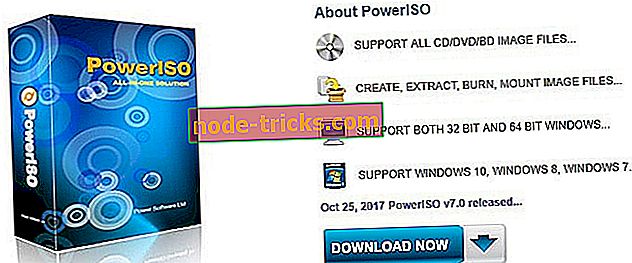
Som navnet antyder, kan og vil PowerISO montere ISO-filer på dine virtuelle stasjoner, og det støtter også Windows 7. Den gode tingen med denne monteringsprogramvaren er at du kan lage oppstartbare USB-minnepinner med den, pluss at du kan bruke den til å rippe lyd fra CD / DVD-plater og konvertere dem til mp3-filer for lettere lagring og lytting.
Den støtter også andre bildefilformater i tillegg til ISO.
- Last ned nå PowerISO
- Kjøp nå PowerISO full ren versjon
- 2
WinCDEmu
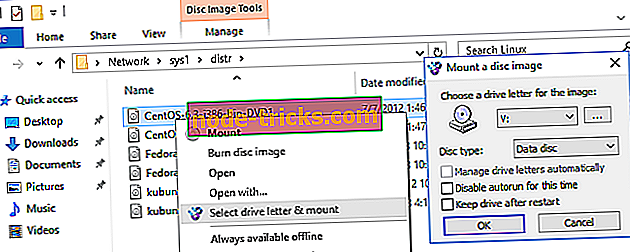
Dette er en gratis, åpen kildemonteringsprogramvare som lar deg montere ISO-filer i Windows 7 gjennom Windows Utforsker. Alt du gjør er å klikke på diskbildene, eller hvis du har et ISO-bilde du har tenkt å bruke, så er WinCDEmu din venn.
Det er et et-klikts ISO-monteringsverktøy som kjører både på 32 og 64 biters versjoner av Windows 7. I tillegg kan du montere så mange virtuelle stasjoner som du ønsker med dette verktøyet.
Det tar heller ikke mye tid under installasjonen, da den er mindre enn 1 MB, så du kan bruke den til å montere alle filer du vil ha som filmer, spill, musikk og andre filer du måtte ha.
Skjønnheten er at i motsetning til CD / DVD-plater, får du mer lagringsplass med en virtuell stasjon, pluss det åpner seg raskere fra datamaskinen enn en plate.
Last ned WinCDEmu
- 4
DAEMON Verktøy Lite
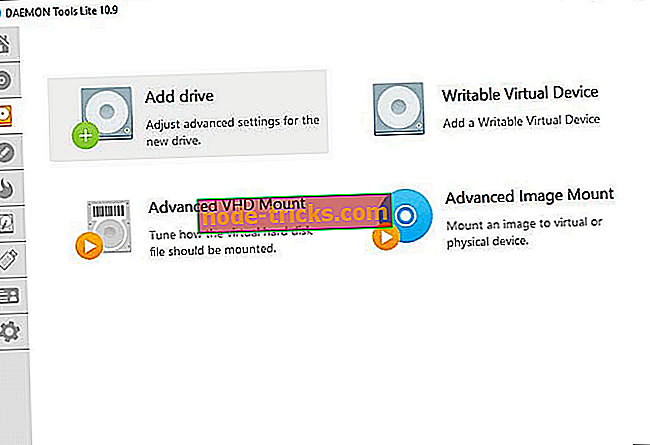
En av de mest brukte applikasjonene i markedet. DAEMON Tools Lite fungerer på Windows 7 og en hvilken som helst annen Windows-plattform, for den saks skyld. Den bringer all den vanlige jazzen til bordet, med virtuell simulering med flere stasjoner og et brukervennlig grensesnitt. Som navnet selv antyder, er dette et lett program, og det har til og med en bærbar versjon som ikke krever installasjon for at du skal kunne montere ISO-filer.
Selv om grensesnittet er litt utdatert i forhold til noen andre oppføringer på denne listen, vil du finne ut om det i løpet av få minutter. Du kan enten sette en permanent virtuell volumdisk eller legge den bare til når det trengs. For ikke å nevne et stort utvalg støttede formater og rask tilgang fra systemstatusfeltet.
Last ned DAEMON Tools Lite
- 5
Magic Disc
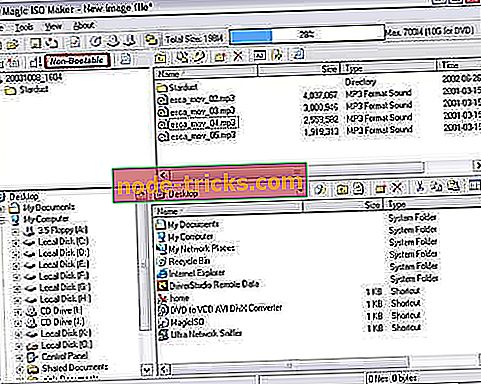
Denne monteringsprogramvaren virker magisk på ISO-filer som det monterer flere bilder samtidig - en slik tidsbesparende rettighet? Du får imidlertid bare opptil 15 stasjoner med dette verktøyet, noe som er ganske mye bedre enn Virtual CloneDrive, men dette har ikke et brukervennlig grensesnitt som de andre verktøyene.
Dette verktøyet lar deg også trekke ut bilder fra optiske plater, konvertere forskjellige formater, pluss at du kommer til å arbeide med diskbildet på samme måte som du ville ha med en aktiv CD / DVD-stasjon. Den beste delen er at du kan bruke den med Windows 7 som den fungerer med Windows Utforsker slik at du kan dra og slippe filer og montere med null problemer.
Last ned Magic Disc
Hvilken av disse beste Windows 7 ISO-monteringsprogrammene lyder som en plan for deg? Gi oss beskjed i kommentarfeltet nedenfor, og del opplevelsen din hvis du har brukt noen av dem.
UPDATE : Microsoft gjorde de offisielle Windows 7 ISO-filene tilgjengelig for nedlasting. Dette betyr at du kan gå til Microsofts offisielle nettside og kopiere ISO-filene til en ekstern enhet. Du kan deretter bruke de respektive filene til å installere Windows 7 på datamaskinen .
Her er de offisielle nedlastingslinkene:
- Last ned Windows 7 ISO fra Microsoft
- Last ned Windows 8.1 ISO fra Microsoft

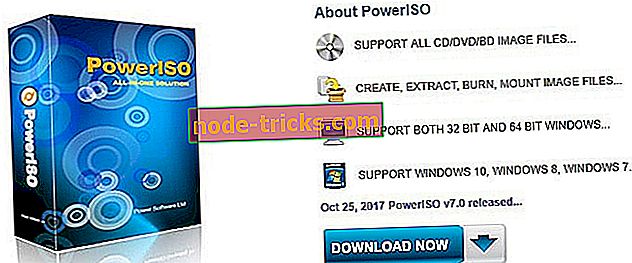
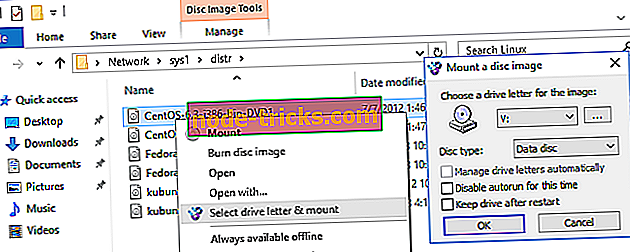
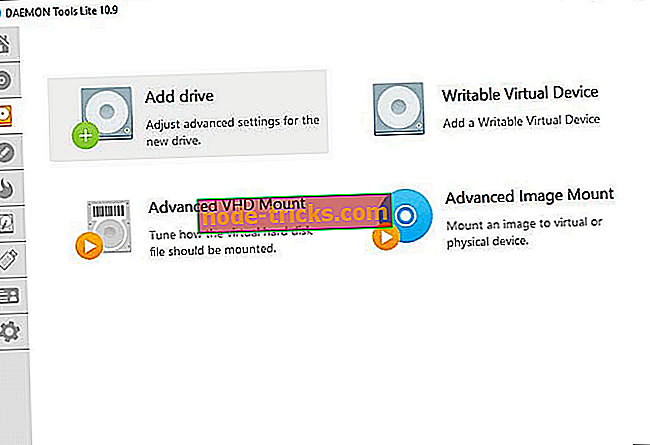
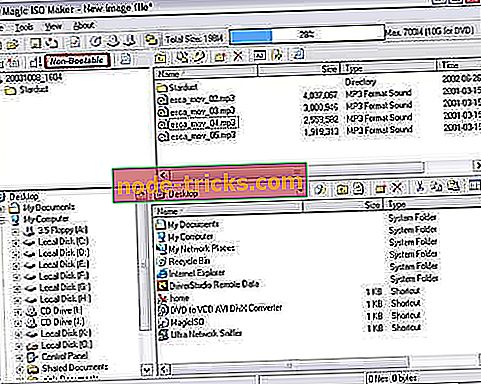







![5 beste gratis VPN for HBO GO / NOW [2019 guide]](https://node-tricks.com/img/vpn/324/5-best-free-vpns-hbo-go-now-5.png)